w10电脑安装的软件打不开如何解决 w10电脑软件打不开怎么处理
在使用Windows 10电脑时,有时会遇到安装的软件无法打开的情况,这可能是由于软件本身存在问题或是系统配置出现了一些异常,要解决这个问题,我们可以尝试重新安装软件、更新系统补丁、检查系统设置或者运行系统诊断工具等方法来排除故障并修复软件打不开的情况。通过逐步排查和处理,我们可以很快恢复电脑软件的正常使用。
具体方法:
1、鼠标左键单击开始按钮,如下图所示
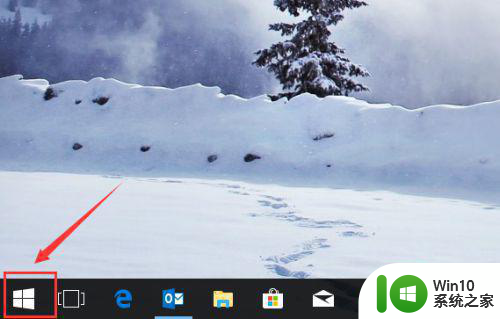
2、进入开始菜单,输入Powershell,搜索到Powershell程序,如下图所示
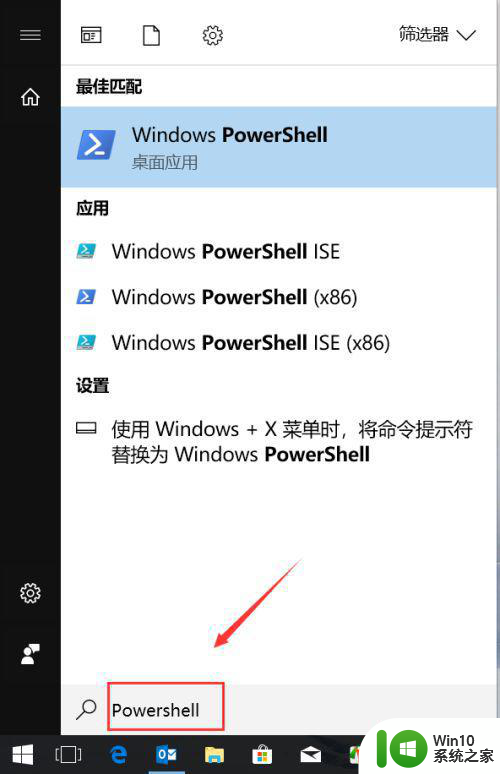
3、右键Powershell桌面程序,选择以管理员运行,如下图所示
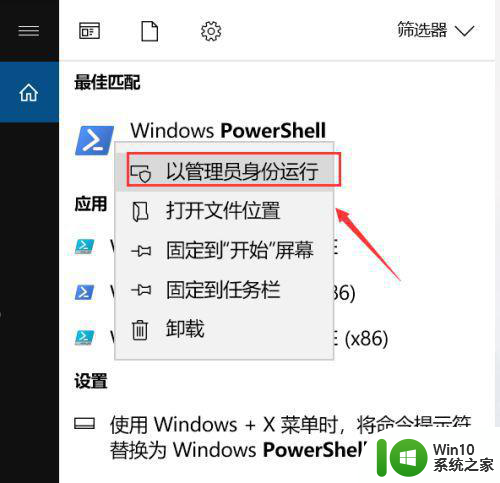
4、应用程序打不开:
进入Powershell界面输入
Get-AppXPackage -AllUsers | Foreach {Add-AppxPackage -DisableDevelopmentMode -Register "$($_.InstallLocation)AppXManifest.xml"}
回车,如下图所示
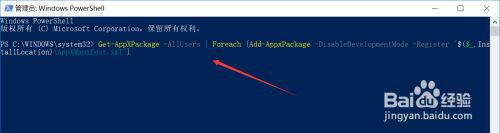
5、系统开始重新部署修复,等待完成,如下图所示
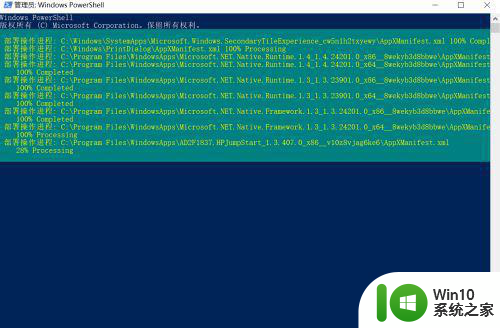
6、接下来再开始菜单选择设置,如下图所示
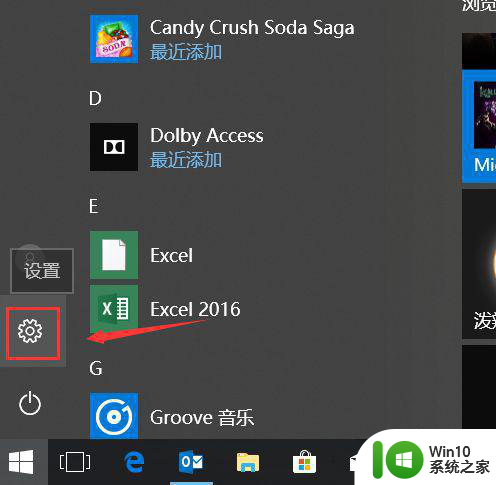
7、进入设置后,点击更新与安全,如下图所示
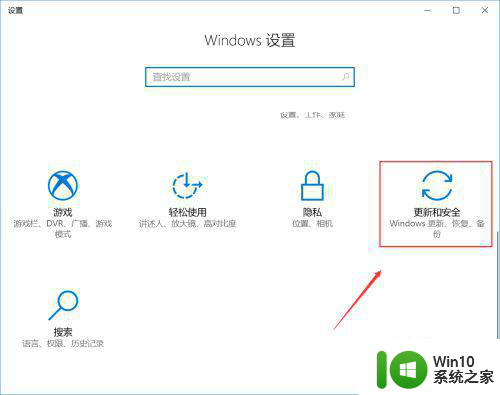
8、我们点击查找更新,将系统更新到最新版本即可,如下图所示
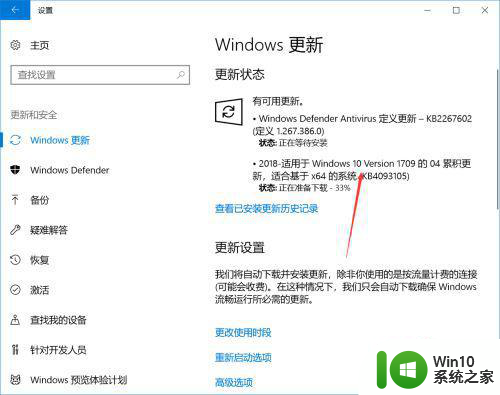
以上就是w10电脑安装的软件打不开如何解决的全部内容,还有不懂得用户就可以根据小编的方法来操作吧,希望能够帮助到大家。
w10电脑安装的软件打不开如何解决 w10电脑软件打不开怎么处理相关教程
- 电脑安装WINRAR解压缩软件却打不开ZIP文件的解决方法 电脑安装WINRAR解压缩软件后无法打开ZIP文件的原因
- win7电脑安装字体后打开软件却找不到相应字体的解决方法 win7电脑安装字体后打开软件却找不到相应字体怎么办
- 电脑w10安装软件时怎么关闭杀毒软件 电脑w10安装软件时需要关闭杀毒软件吗
- w10电脑安装软件特别慢的原因和解决方法 w10电脑安装软件慢的原因有哪些
- w10下载的软件不能安装如何处理 w10能下载文件,但不能安装怎么办
- w10无法安装软件的解决方法 w10安装软件失败闪退怎么办
- 才安装的win7系统打开软件显示runtime error怎么处理 win7系统打开软件显示runtime error怎么解决
- 电脑重装Win10后打开软件很卡两种解决方法 电脑重装Win10后打开软件很卡什么原因
- 360软件管家打开不了win10安装的软件列表解决方法 win10软件安装失败怎么办
- 电脑开机被自动安装一堆软件的解决教程 电脑开机被自动安装一堆软件怎么回事
- 电脑安装DirectX软件显示“不能信任一个安装所需的压缩文件”的解决方法 电脑安装DirectX软件显示“不能信任一个安装所需的压缩文件”怎么办
- w10电脑安装apk文件详细步骤 w10电脑怎么安装apk文件
- w8u盘启动盘制作工具使用方法 w8u盘启动盘制作工具下载
- 联想S3040一体机怎么一键u盘装系统win7 联想S3040一体机如何使用一键U盘安装Windows 7系统
- windows10安装程序启动安装程序时出现问题怎么办 Windows10安装程序启动后闪退怎么解决
- 重装win7系统出现bootingwindows如何修复 win7系统重装后出现booting windows无法修复
系统安装教程推荐
- 1 重装win7系统出现bootingwindows如何修复 win7系统重装后出现booting windows无法修复
- 2 win10安装失败.net framework 2.0报错0x800f081f解决方法 Win10安装.NET Framework 2.0遇到0x800f081f错误怎么办
- 3 重装系统后win10蓝牙无法添加设备怎么解决 重装系统后win10蓝牙无法搜索设备怎么解决
- 4 u教授制作u盘启动盘软件使用方法 u盘启动盘制作步骤详解
- 5 台式电脑怎么用u盘装xp系统 台式电脑如何使用U盘安装Windows XP系统
- 6 win7系统u盘未能成功安装设备驱动程序的具体处理办法 Win7系统u盘设备驱动安装失败解决方法
- 7 重装win10后右下角小喇叭出现红叉而且没声音如何解决 重装win10后小喇叭出现红叉无声音怎么办
- 8 win10安装程序正在获取更新要多久?怎么解决 Win10更新程序下载速度慢怎么办
- 9 如何在win7系统重装系统里植入usb3.0驱动程序 win7系统usb3.0驱动程序下载安装方法
- 10 u盘制作启动盘后提示未格式化怎么回事 U盘制作启动盘未格式化解决方法
win10系统推荐
- 1 索尼笔记本ghost win10 32位优化安装版v2023.04
- 2 系统之家ghost win10 32位中文旗舰版下载v2023.04
- 3 雨林木风ghost win10 64位简化游戏版v2023.04
- 4 电脑公司ghost win10 64位安全免激活版v2023.04
- 5 系统之家ghost win10 32位经典装机版下载v2023.04
- 6 宏碁笔记本ghost win10 64位官方免激活版v2023.04
- 7 雨林木风ghost win10 64位镜像快速版v2023.04
- 8 深度技术ghost win10 64位旗舰免激活版v2023.03
- 9 系统之家ghost win10 64位稳定正式版v2023.03
- 10 深度技术ghost win10 64位专业破解版v2023.03